Jak zmienić hasło do programu Outlook
Jeśli jeszcze tego nie robisz, powinieneś wyrobić sobie nawyk regularnej zmiany hasła do programu Outlook . (your Outlook password)Pozwala to trzymać z dala nieautoryzowanych użytkowników i zwiększać bezpieczeństwo konta.
Możesz zmienić hasło do swojego konta Outlook.com , a także w aplikacjach klienckich na swoich komputerach. Jeśli niedawno zmieniłeś hasło do konta e-mail u dostawcy, musisz zaktualizować je w aplikacji Outlook na swoim komputerze, aby nadal wysyłać i odbierać wiadomości e-mail.

Zmień hasło Outlook.com(Change Outlook.com Password)
Zmiana hasła Outlook.com oznacza zmianę hasła do konta Microsoft(your Microsoft account) . Oznacza to, że po zmianie hasła będziesz musiał używać go do logowania się do każdej usługi firmy Microsoft(Microsoft) , której używasz na swoich urządzeniach.
Obejmuje to komputer z systemem Windows(Windows) , klienty poczty e-mail Microsoft i wszystko, co korzysta z konta Outlook lub Microsoft .
- Otwórz nową kartę w przeglądarce i przejdź do witryny Outlook . Zaloguj się do swojego konta, jeśli jeszcze tego nie zrobiłeś.
- Kliknij(Click) ikonę swojego profilu w prawym górnym rogu i wybierz opcję Moje konto(My account) . Otworzy się menu ustawień Twojego konta.

- Poniższy ekran przedstawia usługi firmy Microsoft(Microsoft) , z których możesz korzystać. Kliknij(Click) opcję z napisem Bezpieczeństwo(Security) u góry, aby wyświetlić menu hasła.

- Aby kontynuować, poprosi Cię o podanie aktualnego hasła. Wprowadź hasło i kliknij Zaloguj się(Sign in) .
- Będziesz teraz na ekranie bezpieczeństwa. Znajdź sekcję Ochrona hasłem(Password security) i kliknij w niej Zmień moje hasło(Change my password) .

- Na następnym ekranie będziesz mógł zmienić swoje hasło Outlook.com .
Wpisz swoje obecne hasło w pierwszym polu, nowe hasło w drugim polu, ponownie wprowadź nowe hasło w trzecim polu i kliknij Zapisz(Save) na dole.
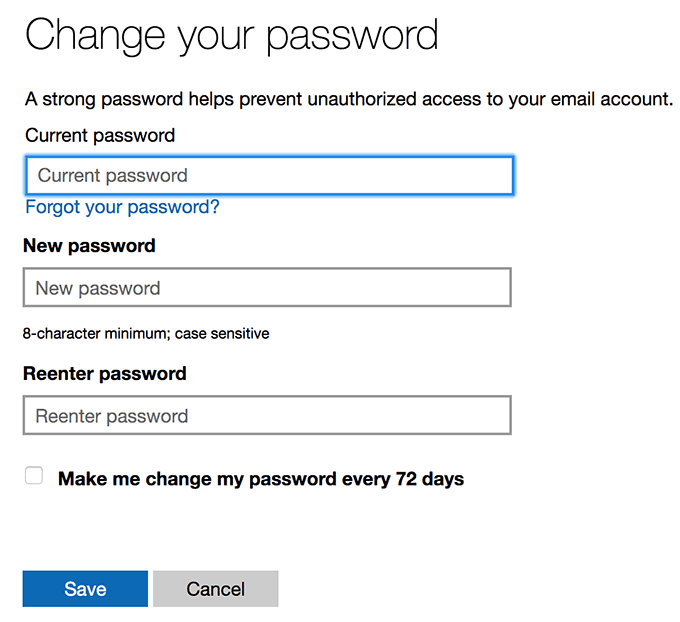
- Istnieje opcja o nazwie Zmień hasło co 72 dni(Make me change my password every 72 days) , którą możesz włączyć, aby program Outlook wyświetlał monit o zmianę hasła co 72 dni. To nic innego jak środek bezpieczeństwa, który jeszcze bardziej chroni Twoje konto.
Zmień hasło programu Outlook w systemie Windows(Change Outlook Password On Windows)
Jeśli używasz programu Outlook jako klienta poczty e-mail(your email client) na komputerze z systemem Windows(Windows) , musisz aktualizować w nim hasło za każdym razem, gdy zmieniasz hasło u dostawcy poczty e-mail.
W ten sposób program Outlook będzie mógł logować się na Twoje konto Microsoft na serwerze dostawcy poczty e-mail i pobierać dla Ciebie nowe wiadomości e-mail. (Microsoft)Jeśli tego nie zrobisz, program Outlook zgłosi błędy(Outlook will throw errors) informujące, że podane hasło jest nieprawidłowe.
- Uruchom aplikację Outlook na swoim komputerze.

- Kliknij menu Plik(File) u góry, aby wyświetlić główne opcje programu Outlook .(Outlook)
- W prawym panelu kliknij Ustawienia konta(Account Settings) i wybierz Zarządzaj profilami(Manage Profiles ) z nowo rozwiniętego menu.

- Kliknij przycisk Konta e-mail(Email Accounts) , aby wyświetlić swoje konta e-mail.

- Zobaczysz listę wszystkich kont e-mail używanych w programie Outlook(Outlook) . Wybierz konto, dla którego chcesz zmienić hasło z listy i kliknij Zmień(Change) .

- Poniższy ekran pozwala skonfigurować ustawienia dla wybranego konta e-mail. Ponieważ chcesz tylko zmienić hasło, umieść kursor w polu Hasło(Password) i wpisz nowe hasło.

- Dobrym pomysłem jest upewnienie się, że program Outlook może połączyć się z serwerem poczty e-mail po zmianie hasła. Kliknij(Click) przycisk Testuj ustawienia konta(Test Account Settings) , aby uruchomić test poczty e-mail.
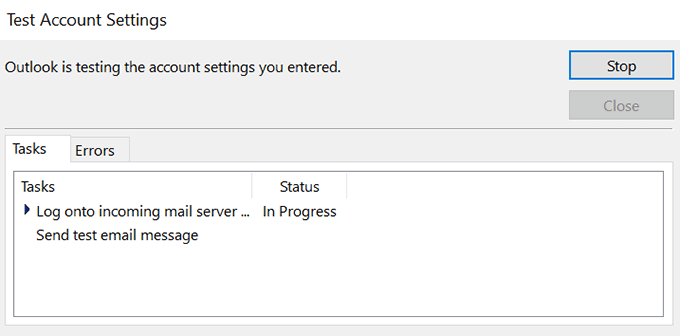
- Jeśli wszystko pójdzie dobrze, możesz zamknąć wszystkie otwarte okna teraz, gdy Twoje hasło do programu Outlook(Outlook) zostało pomyślnie zmienione.
Zmień hasło programu Outlook na komputerze Mac(Change Outlook Password On Mac)
Kroki zmiany(The steps to change your Outlook) hasła programu Outlook na komputerze Mac(Mac) są nieco inne niż w wersji dla systemu Windows(Windows) . Możesz jednak zmienić hasło do dowolnego konta skonfigurowanego w programie Outlook(Outlook) na swoim komputerze.
- Kliknij Launchpad w Docku, wyszukaj Microsoft Outlook i uruchom go.

- Kliknij menu Outlook u góry i wybierz opcję Preferencje(Preferences) . Otworzy się menu ustawień programu Outlook .(Outlook)

- Na następnym ekranie wybierz opcję Konta(Accounts) , aby wyświetlić konta e-mail programu Outlook(Outlook) .

- Na lewym pasku bocznym zobaczysz listę kont e-mail używanych w programie Outlook . (Outlook)Kliknij(Click) konto, do którego chcesz zmienić hasło.
- W prawym panelu znajduje się pole o nazwie Hasło(Password) . Umieść kursor w tym polu i wpisz nowe hasło do swojego konta.
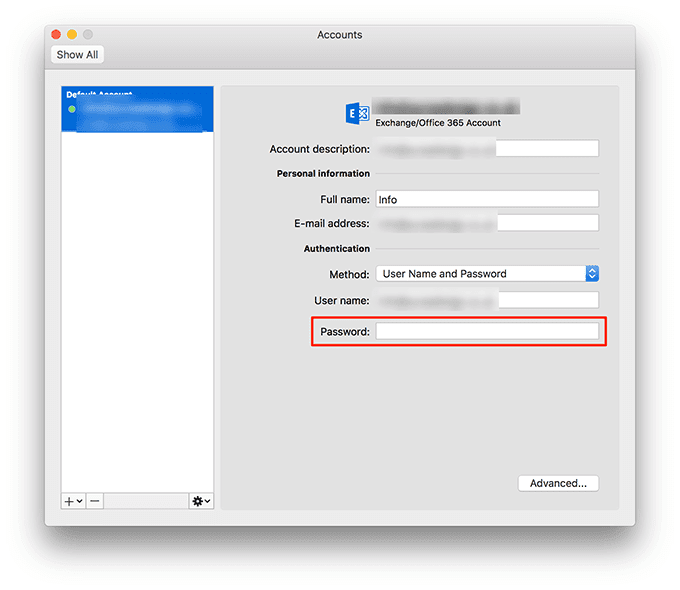
- Zamknij panel po wpisaniu nowego hasła, a hasło zostanie automatycznie zapisane.
Zmień hasło programu Outlook, jeśli Twoje konto zostanie zhakowane(Change Outlook Password If Your Account Is Hacked)
Jeśli uważasz, że ktoś włamał się na Twoje konto(If you believe someone has hacked your account) , natychmiast zmień hasło do programu Outlook(Outlook) , aby haker nie mógł zalogować się na konto. Jeśli są już zalogowani i zmienisz hasło, zostaną automatycznie wylogowani na wszystkich swoich urządzeniach.
Aby to zrobić , musisz zresetować hasło w firmie Microsoft(Microsoft) .
- Przejdź do witryny programu Outlook(Outlook) za pomocą przeglądarki na komputerze.
- Wprowadź swój adres e-mail programu Outlook i kliknij (Outlook)Dalej(Next) .

- Wybierz opcję Zapomniałem hasła(Forgot password) na następnym ekranie. Pomoże Ci zmienić obecne hasło.

- Outlook pozwoli Ci wybrać jedną z metod odzyskiwania, aby zresetować hasło do konta. W poniższym przykładzie wyśle kod odzyskiwania na Twój domyślny adres e-mail, którego możesz użyć do zresetowania hasła.

- Uzyskaj dostęp do swojego pomocniczego konta e-mail, a kod znajdziesz w swojej skrzynce odbiorczej. Zanotuj kod.
- Wróć do ekranu odzyskiwania programu Outlook(Outlook) , wprowadź kod odzyskiwania i kliknij Dalej(Next) .

- Następnie możesz zmienić swoje aktualne hasło do programu Outlook .(Outlook)
Jak często zmieniasz hasło do programu Outlook ? (Outlook)Czy kiedykolwiek napotkałeś problemy z hasłem w programie Outlook(password issues with Outlook) na swoim komputerze? Daj nam znać w komentarzach poniżej.
Related posts
10 narzędzi do odzyskiwania zgubionego lub zapomnianego hasła PST programu Outlook
Jak naprawić program Outlook, który ciągle pyta o problem z hasłem
Microsoft Outlook nie chce się otworzyć? 10 sposobów na naprawę
Jak wyczyścić pamięć podręczną programu Outlook
Jak naprawić program Outlook zablokowany podczas ładowania profilu?
Nie można uzyskać dostępu do pliku danych programu Outlook: 4 poprawki do wypróbowania
Napraw błąd niezgodności tagu początkowego tagu końcowego podczas otwierania plików DOCX
Jak włączyć tryb ciemny w programie Microsoft Outlook (Windows, Mac i Mobile)
Co to jest Microsoft 365?
Jak robić i wstawiać zrzuty ekranu za pomocą OneNote
Napraw komunikat o błędzie MS Office „Nie można zweryfikować licencji”
5 funkcji skryptów Arkuszy Google, które musisz znać
Jak odzyskać usunięte wiadomości e-mail w Office 365?
Jak dodać podpis w programie Outlook
Jak automatycznie przekazywać wiadomości e-mail w programie Outlook 2019
Jak korzystać z funkcji Speak Cells programu Excel
Napraw sprawdzanie pisowni programu Outlook nie działa
Jak zmniejszyć zużycie pamięci programu Outlook?
9 sposobów na otwarcie dokumentu Word bez słowa
Jak naprawić błąd rozłączenia programu Outlook w systemie Windows
